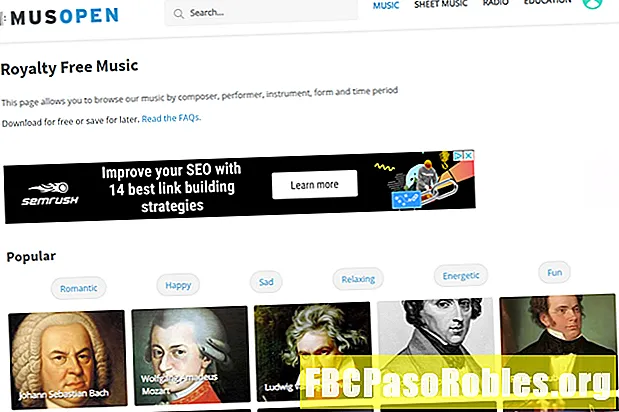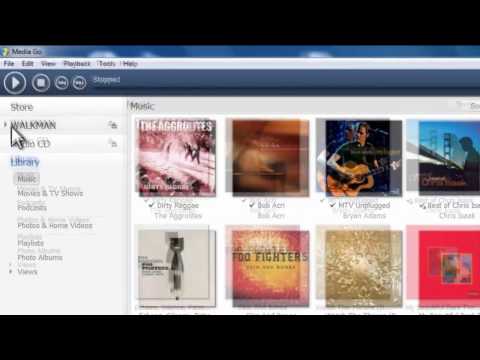
Isi
- Kelola unduhan PSP Anda di PC Anda
- Menyiapkan Sony Media Go untuk PSP
- Tips Pengaturan Sony Media Go tambahan
- Apa yang Anda Butuhkan?
Kelola unduhan PSP Anda di PC Anda

Mengelola unduhan PSP Anda menjadi lebih mudah dengan perangkat lunak Media Go Sony untuk PC. Media Go adalah pembaruan dan penggantian untuk Media Manager. Ini gratis dan bisa menjadi utilitas yang berguna untuk mengelola unduhan PSP Anda di PC Anda. Ini juga satu-satunya cara untuk mengakses PlayStation Store dari PC Anda, jadi jika Anda tidak memiliki router nirkabel atau PS3, itu satu-satunya cara Anda untuk mendapatkan unduhan PSP dari PlayStation Network. Setelah Anda menyiapkan Media Go, mendapatkan unduhan PSP di PC Anda sangat mudah. Begini caranya.
Media Go tidak lagi didukung pada 2018. Artikel ini tetap untuk tujuan arsip saja.
Menyiapkan Sony Media Go untuk PSP
-
Mulai browser favorit Anda di PC Anda (jika Anda menggunakan Mac, Anda harus menemukan program pihak ketiga untuk mengelola unduhan PSP Anda karena Media Go tidak tersedia untuk Mac). Peramban yang baru saja diperbarui harus berfungsi.
-
Arahkan browser Anda ke halaman Media Go (North American PlayStation Network).
-
Unduh Media Go dengan mengeklik grafik yang bertuliskan "Sony Media Go Unduh Sekarang" (ini kotak berwarna pelangi). Pilih "simpan" di jendela sembul.
-
Ketika unduhan selesai, tutup browser Anda dan klik dua kali pada ikon pemasang Media Go (itu harus terletak di desktop Anda, tetapi itu bisa di tempat lain jika default PC Anda diatur untuk mengunduh ke lokasi lain).
-
Ikuti petunjuk untuk membiarkan perangkat lunak diinstal, dan klik "selesai" ketika sampai akhir.
-
Setelah instalasi selesai, Media Go akan meminta Anda untuk memilih file mana yang akan diimpor ke dalam program. Jika Anda memiliki file media yang ingin diakses di Media Go, pilih foldernya. Jika Anda sudah menginstal dan mengonfigurasi Media Manager, Anda dapat memilih agar Media Go mengimpor media dan pengaturan Anda dari Media manager.
-
Anda kemudian akan diminta untuk memilih perangkat mana yang akan Anda gunakan dengan Media Go. Pilih PSP. Jika Anda juga memiliki telepon Sony Ericsson, Anda juga dapat memilihnya. Jika Anda tidak tahu, Anda selalu dapat menambahkan perangkat nanti.
-
Klik "Selesai" dan Media Go akan memperbarui sendiri dengan file yang Anda pilih untuk diimpor. Lihat Tip 2.
-
Setelah perpustakaan diperbarui, Media Go akan meluncurkan dan menampilkan perpustakaan Anda. Gunakan judul di kolom kiri untuk melihat konten Anda.
-
Untuk mengunjungi PlayStation Store, klik judul "PlayStation Store" di bagian bawah kolom kiri. PlayStation Store akan diluncurkan tepat di dalam Media Go.
-
Untuk masuk, pilih ikon terjauh ke kanan di deretan ikon di kanan atas layar (lihat Tip 3). Anda juga dapat membuat akun baru saat ini jika Anda belum memiliki akun PlayStation Store (lihat Tip 4).
-
Menavigasi toko menggunakan heading dan ikon.
Tips Pengaturan Sony Media Go tambahan
- Anda dapat memilih instalasi Standar atau Kustom saat Anda pertama kali menginstal Media Go. Mungkin yang terbaik adalah tetap dengan Standar sampai Anda tahu apa yang Anda lakukan.
- Jika Anda memiliki perpustakaan besar, mungkin perlu beberapa saat bagi Media Go untuk mengimpor semuanya, jadi bersabarlah.
- Untuk memastikan Anda mengklik ikon yang benar ketika mencoba masuk ke PlayStation store, arahkan kursor ke setiap ikon dan baca keterangan yang muncul.
- Jika Anda memiliki akun PlayStation Store yang ada di PS3 atau PSP Anda, gunakan nama pengguna dan kata sandi yang sama untuk masuk.
- Untuk mengunduh, PSP Anda harus terhubung ke PC Anda melalui kabel USB. Pastikan Anda memiliki memory stick yang dimasukkan ke dalam PSP Anda yang memiliki memori yang cukup untuk memuat unduhan PSP Anda. Anda tidak dapat mengunduh tanpa terhubung dengan PSP.
Apa yang Anda Butuhkan?
- PSP (model apa saja)
- kabel USB (koneksi standar di satu ujung dan Mini-B di sisi lain)
- memory stick dengan memori bebas yang cukup untuk menampung unduhan Anda
- koneksi internet
- PC atau Mac
Jika Anda ingin tahu lebih banyak tentang semua opsi perangkat lunak untuk mengelola konten untuk PSP Anda, baca panduan praktis ini untuk Perangkat Lunak Utilitas PSP.